Om du har tagit några intressanta videor och vill göra en samling, varför inte bränna videorna till en Blu-ray-skiva? Det är ett utmärkt val för lagring av gigabyte HD -videor. Dessutom stöder den 1080p Full HD, vilket gör att du kan se dina HD -projekt med bästa kvalitet. Förutom underhållning kan du också använda Blu-ray för att säkerhetskopiera stora data offline.
I det här inlägget visar vi dig hur man bränner Blu-ray med din egen dator. Ja det stämmer. Du behöver inte be andra om hjälp eller ens betala för det längre. Följ bara innehållet nedan för att skapa Blu-ray med din egen video.
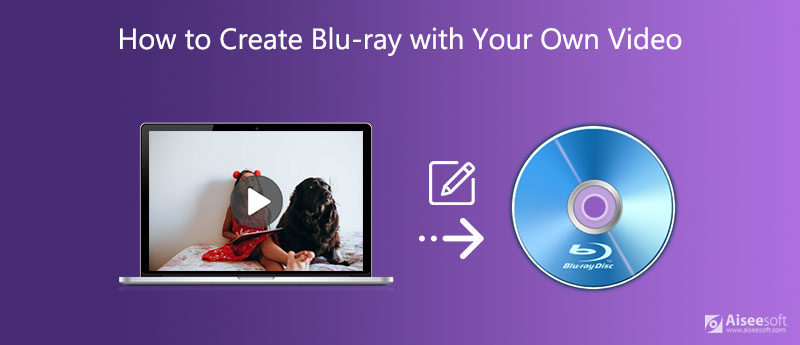
Aiseesoft Burnova är en idealisk lösning för att bränna och redigera dina filmer till Blu-ray-skiva/ISO/mapp. Det kan inte bara hjälpa dig att skapa Blu-ray-skivor från videofiler i vilket format som helst utan att minska den skrämmande uppgiften att skapa din Blu-ray-skiva. Denna Blu-ray-skapare stöder dig att bränna Blu-ray-skivor på Windows 7/8/10/Vista/XP. Du kan till och med redigera dina videor innan du bränner för att realisera grundläggande videoeffekter.

Nedladdningar
Bästa Blu -ray Creator - Burnova
100 % säker. Inga annonser.

Sätt i en tom Blu-ray-skiva i hårddisken. För att skapa Blu-ray från en mapp, vänligen importera dessa videor genom att direkt dra dem till gränssnittet för programmet. Eller så kan du klicka Lägg till mediefil (er) i det övre fältet för att ladda dina videor.


Sedan Välj Skivtyp längst ner för att välja den typ av Blu-ray-skiva du vill bränna video till. Du kan också ändra Aspect Ratio och Videokvalitet enligt ditt behov. Klick Nästa för att gå in i nästa gränssnitt.


Med den inbyggda funktionen i Finder är det mycket lättare att bränna en Blu-ray-skiva på en Mac. Allt du behöver göra är att konvertera din video till en ISO -bildfil först och sedan använda Finder för att bränna ISO till den tomma skivan direkt.
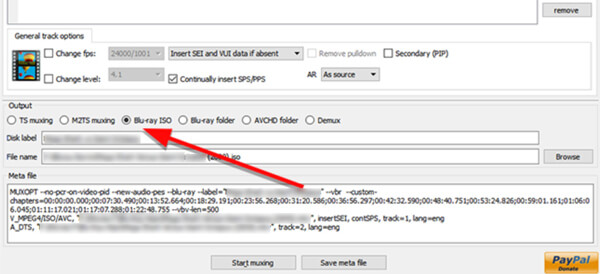
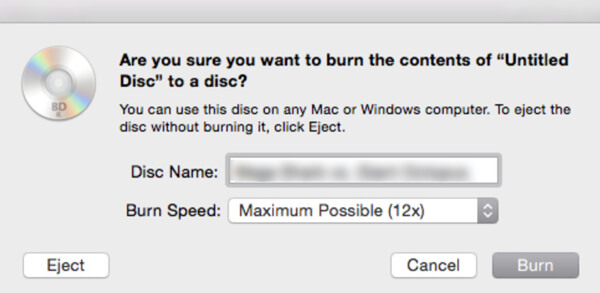
1. Är Blu-Ray den bästa kvaliteten?
Jämfört med andra medier, Blu-ray är en av de bästa lösningarna för HD -videor. Det kan hålla den höga kvaliteten på videon.
2. Hur många timmars video kan en Blu-Ray spela?
Det beror på lagringen och vilken video du lagrar. Till exempel, om din Blu-ray-skiva är 25 GB, bör den rymma 135 minuter HD-video som använder MPEG-2-komprimeringsformat.
3. Kan du bränna 4K-video till Blu-ray?
Ja, men först behöver du en 4K-skivbrännare som Aiseesoft Burnova, som kan hjälpa dig att skapa Blu-ray-filmer med 4K-videor.
Slutsats
Hoppas att du har skapat din egen Blu-ray genom att följa instruktionerna ovan. Sammantaget är Aiseesoft Burnova ditt bästa val om du är en Windows -användare. Och för Mac-användare kan du helt enkelt använda Finder för att bränna en Blu-ray-skiva.
Blu-ray-video
1.1 Blu-rays 1.2 3D-Blu-ray 1.3 VLC Blu-ray 1.4 Spela Blu-ray på Xbox One 1.5 Spela Blu-ray på PS4 1.6 Spela Blu-ray på Wii U 1.7 Skapa Blu-ray
Burnova är den professionella DVD / Blu-ray-brännaren för att bränna videor från din dator till DVD eller Blu-ray-skiva / mapp / ISO-fil och redigera videor innan du bränner.
100 % säker. Inga annonser.